రచయిత:
Frank Hunt
సృష్టి తేదీ:
17 మార్చి 2021
నవీకరణ తేదీ:
2 జూలై 2024
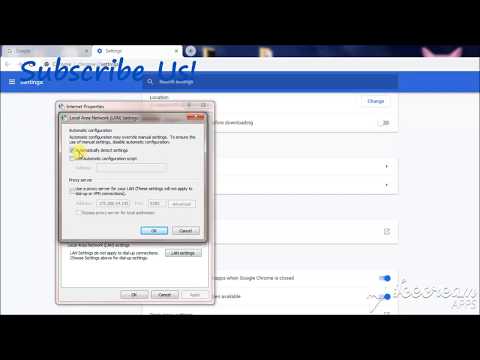
విషయము
- అడుగు పెట్టడానికి
- 5 యొక్క పద్ధతి 1: ఫైర్ఫాక్స్
- 5 యొక్క 2 వ పద్ధతి: Chrome
- 5 యొక్క విధానం 3: ఇంటర్నెట్ ఎక్స్ప్లోరర్
- 5 యొక్క 4 వ పద్ధతి: సఫారి
- 5 యొక్క 5 వ పద్ధతి: ఒపెరా
మీ ఇంటర్నెట్ కార్యకలాపాలను ఎండబెట్టిన కళ్ళ నుండి దాచవలసిన అవసరం మీకు ఉందా? మీ పాఠశాల, కార్యాలయం లేదా మీ ప్రభుత్వం మీకు అవసరమైన కొన్ని వెబ్సైట్లకు ప్రాప్యత నిరోధించబడిందా? ప్రాక్సీలు మీ కనెక్షన్లోని బ్లాక్ను దాటవేయవచ్చు మరియు మీ IP చిరునామాను ముసుగు చేయవచ్చు, మీ చర్యలను ట్రాక్ చేయడం మరింత కష్టతరం చేస్తుంది. మీరు కనెక్ట్ చేయదలిచిన ప్రాక్సీ సర్వర్ను కనుగొన్న తర్వాత, మీరు చేయాల్సిందల్లా ఆ సమాచారాన్ని మీ వెబ్ బ్రౌజర్లో నమోదు చేయండి. ఎలాగో తెలుసుకోవడానికి ఈ గైడ్ చదవండి.
అడుగు పెట్టడానికి
5 యొక్క పద్ధతి 1: ఫైర్ఫాక్స్
 ఫైర్ఫాక్స్ మెనుపై క్లిక్ చేయండి. మీరు దీన్ని ఫైర్ఫాక్స్ విండో ఎగువ కుడి మూలలో కనుగొనవచ్చు. ఐచ్ఛికాలపై క్లిక్ చేయండి.
ఫైర్ఫాక్స్ మెనుపై క్లిక్ చేయండి. మీరు దీన్ని ఫైర్ఫాక్స్ విండో ఎగువ కుడి మూలలో కనుగొనవచ్చు. ఐచ్ఛికాలపై క్లిక్ చేయండి.  అధునాతన ఎంపికలను ఎంచుకున్నారు. ఇది స్క్రీన్ కుడి వైపున ఉన్న ఐచ్ఛికాలు విండో ఎగువన చూడవచ్చు.
అధునాతన ఎంపికలను ఎంచుకున్నారు. ఇది స్క్రీన్ కుడి వైపున ఉన్న ఐచ్ఛికాలు విండో ఎగువన చూడవచ్చు.  నెట్వర్క్ టాబ్ను ఎంచుకోండి. కనెక్షన్ సమూహంలో నెట్వర్క్ పేజీ ఎగువన ఉన్న సెట్టింగ్లను క్లిక్ చేయండి.
నెట్వర్క్ టాబ్ను ఎంచుకోండి. కనెక్షన్ సమూహంలో నెట్వర్క్ పేజీ ఎగువన ఉన్న సెట్టింగ్లను క్లిక్ చేయండి.  “మాన్యువల్ ప్రాక్సీ కాన్ఫిగరేషన్” ఎంచుకోండి. ఇది టెక్స్ట్ ఫీల్డ్లలో ప్రాక్సీ డేటాను నమోదు చేయడానికి మిమ్మల్ని అనుమతిస్తుంది.
“మాన్యువల్ ప్రాక్సీ కాన్ఫిగరేషన్” ఎంచుకోండి. ఇది టెక్స్ట్ ఫీల్డ్లలో ప్రాక్సీ డేటాను నమోదు చేయడానికి మిమ్మల్ని అనుమతిస్తుంది.  మీ ప్రాక్సీ సమాచారాన్ని నమోదు చేయండి. HTTP ప్రాక్సీ ఫీల్డ్లో, మీ ప్రాక్సీ యొక్క చిరునామా లేదా డొమైన్ను నమోదు చేసి, ఐచ్ఛికంగా పోర్ట్ను సెట్ చేయండి. మీరు FTP లేదా SSL కోసం మరొక ప్రాక్సీకి కనెక్ట్ చేయాలనుకుంటే, దిగువ ఫీల్డ్లలో వివరాలను నమోదు చేయండి. ఫైర్ఫాక్స్ ద్వారా అన్ని ట్రాఫిక్ కోసం ప్రాక్సీని సక్రియం చేయడానికి “అన్ని ప్రోటోకాల్ల కోసం ఈ ప్రాక్సీ సర్వర్ని ఉపయోగించండి” తనిఖీ చేయండి.
మీ ప్రాక్సీ సమాచారాన్ని నమోదు చేయండి. HTTP ప్రాక్సీ ఫీల్డ్లో, మీ ప్రాక్సీ యొక్క చిరునామా లేదా డొమైన్ను నమోదు చేసి, ఐచ్ఛికంగా పోర్ట్ను సెట్ చేయండి. మీరు FTP లేదా SSL కోసం మరొక ప్రాక్సీకి కనెక్ట్ చేయాలనుకుంటే, దిగువ ఫీల్డ్లలో వివరాలను నమోదు చేయండి. ఫైర్ఫాక్స్ ద్వారా అన్ని ట్రాఫిక్ కోసం ప్రాక్సీని సక్రియం చేయడానికి “అన్ని ప్రోటోకాల్ల కోసం ఈ ప్రాక్సీ సర్వర్ని ఉపయోగించండి” తనిఖీ చేయండి. - ఫైర్ఫాక్స్లోని ప్రాక్సీ సెట్టింగ్లు మీ ఫైర్ఫాక్స్ బ్రౌజర్ ద్వారా ఇంటర్నెట్ ట్రాఫిక్ను మాత్రమే ప్రభావితం చేస్తాయి. ఇతర అనువర్తనాలు ప్రత్యక్ష కనెక్షన్ను ఉపయోగిస్తాయి.
 మీ మార్పులను సేవ్ చేయడానికి సరే నొక్కండి. మార్పులు అమలులోకి రావడానికి మీరు ఫైర్ఫాక్స్ను పున art ప్రారంభించవలసి ఉంటుంది.
మీ మార్పులను సేవ్ చేయడానికి సరే నొక్కండి. మార్పులు అమలులోకి రావడానికి మీరు ఫైర్ఫాక్స్ను పున art ప్రారంభించవలసి ఉంటుంది.
5 యొక్క 2 వ పద్ధతి: Chrome
 Chrome మెను బటన్ క్లిక్ చేయండి. ఇది Chrome విండో యొక్క కుడి ఎగువ మూలలో ఉంది మరియు మూడు క్షితిజ సమాంతర పట్టీల వలె కనిపిస్తుంది.
Chrome మెను బటన్ క్లిక్ చేయండి. ఇది Chrome విండో యొక్క కుడి ఎగువ మూలలో ఉంది మరియు మూడు క్షితిజ సమాంతర పట్టీల వలె కనిపిస్తుంది.  సెట్టింగులను ఎంచుకోండి. ఇది మీ బ్రౌజర్లో క్రొత్త ట్యాబ్ను తెరుస్తుంది. పేజీ దిగువన “అధునాతన సెట్టింగులను చూపించు…” లింక్పై క్లిక్ చేయండి.
సెట్టింగులను ఎంచుకోండి. ఇది మీ బ్రౌజర్లో క్రొత్త ట్యాబ్ను తెరుస్తుంది. పేజీ దిగువన “అధునాతన సెట్టింగులను చూపించు…” లింక్పై క్లిక్ చేయండి.  “ప్రాక్సీ సెట్టింగులను మార్చండి” బటన్ పై క్లిక్ చేయండి. అధునాతన సెట్టింగుల నెట్వర్క్ విభాగంలో వీటిని చూడవచ్చు. ఇది ఇంటర్నెట్ ప్రాపర్టీస్ విండోను తెరుస్తుంది.
“ప్రాక్సీ సెట్టింగులను మార్చండి” బటన్ పై క్లిక్ చేయండి. అధునాతన సెట్టింగుల నెట్వర్క్ విభాగంలో వీటిని చూడవచ్చు. ఇది ఇంటర్నెట్ ప్రాపర్టీస్ విండోను తెరుస్తుంది. - గమనిక: Chrome ప్రాక్సీ సెట్టింగ్లు మీ ఆపరేటింగ్ సిస్టమ్తో ముడిపడి ఉన్నాయి మరియు ఇంటర్నెట్కు కనెక్ట్ చేయబడిన అన్ని ప్రోగ్రామ్లను ప్రభావితం చేస్తాయి. ఈ సెట్టింగ్లు మార్చబడకూడదనుకుంటే, ప్రాక్సీస్విచ్షార్ప్ లేదా ప్రాక్సీ హెల్పర్ వంటి Chrome పొడిగింపును ఉపయోగించండి.
 “LAN సెట్టింగులు” బటన్ పై క్లిక్ చేయండి. ఇది క్రొత్త విండోను తెరుస్తుంది. “ప్రాక్సీ సర్వర్” విభాగంలో పెట్టెను ఎంచుకుని, “సెట్టింగులను స్వయంచాలకంగా గుర్తించండి” ఎంపికను తీసివేయండి.
“LAN సెట్టింగులు” బటన్ పై క్లిక్ చేయండి. ఇది క్రొత్త విండోను తెరుస్తుంది. “ప్రాక్సీ సర్వర్” విభాగంలో పెట్టెను ఎంచుకుని, “సెట్టింగులను స్వయంచాలకంగా గుర్తించండి” ఎంపికను తీసివేయండి.  మీ ప్రాక్సీ సమాచారాన్ని అందించండి. మీరు కనెక్ట్ చేస్తున్న పోర్ట్ యొక్క IP చిరునామా లేదా డొమైన్ను నమోదు చేయండి. మీరు పూర్తి చేసినప్పుడు సరే క్లిక్ చేయండి.
మీ ప్రాక్సీ సమాచారాన్ని అందించండి. మీరు కనెక్ట్ చేస్తున్న పోర్ట్ యొక్క IP చిరునామా లేదా డొమైన్ను నమోదు చేయండి. మీరు పూర్తి చేసినప్పుడు సరే క్లిక్ చేయండి. - మీరు ప్రాక్సీతో పూర్తి చేసి, ప్రత్యక్ష కనెక్షన్కు తిరిగి మారాలనుకున్నప్పుడు, LAN సెట్టింగులను మళ్ళీ తెరిచి, “సెట్టింగులను స్వయంచాలకంగా గుర్తించండి” అని తనిఖీ చేసి, “ప్రాక్సీ సర్వర్” ని ఎంపిక చేయవద్దు.

- మీరు ప్రాక్సీతో పూర్తి చేసి, ప్రత్యక్ష కనెక్షన్కు తిరిగి మారాలనుకున్నప్పుడు, LAN సెట్టింగులను మళ్ళీ తెరిచి, “సెట్టింగులను స్వయంచాలకంగా గుర్తించండి” అని తనిఖీ చేసి, “ప్రాక్సీ సర్వర్” ని ఎంపిక చేయవద్దు.
5 యొక్క విధానం 3: ఇంటర్నెట్ ఎక్స్ప్లోరర్
 ఉపకరణాల మెనుపై క్లిక్ చేయండి. మీ ఇంటర్నెట్ ఎక్స్ప్లోరర్ సంస్కరణను బట్టి, ఇది డిఫాల్ట్ మెను బార్ కావచ్చు లేదా ఇది కుడి ఎగువ మూలలో ఉన్న గేర్ చిహ్నం కావచ్చు.
ఉపకరణాల మెనుపై క్లిక్ చేయండి. మీ ఇంటర్నెట్ ఎక్స్ప్లోరర్ సంస్కరణను బట్టి, ఇది డిఫాల్ట్ మెను బార్ కావచ్చు లేదా ఇది కుడి ఎగువ మూలలో ఉన్న గేర్ చిహ్నం కావచ్చు.  “ఇంటర్నెట్ ఎంపికలు” ఎంచుకోండి. మీరు ఏ మెనూతో సంబంధం లేకుండా, ఈ ఎంపిక డ్రాప్-డౌన్ మెను దిగువన కనుగొనబడుతుంది.
“ఇంటర్నెట్ ఎంపికలు” ఎంచుకోండి. మీరు ఏ మెనూతో సంబంధం లేకుండా, ఈ ఎంపిక డ్రాప్-డౌన్ మెను దిగువన కనుగొనబడుతుంది.  కనెక్షన్లపై క్లిక్ చేయండి. “లోకల్ ఏరియా నెట్వర్క్ (LAN) సెట్టింగులు” లో, “LAN సెట్టింగులు” బటన్ పై క్లిక్ చేయండి. ఇది క్రొత్త విండోను తెరుస్తుంది.
కనెక్షన్లపై క్లిక్ చేయండి. “లోకల్ ఏరియా నెట్వర్క్ (LAN) సెట్టింగులు” లో, “LAN సెట్టింగులు” బటన్ పై క్లిక్ చేయండి. ఇది క్రొత్త విండోను తెరుస్తుంది.  ప్రాక్సీ సెట్టింగ్లను ప్రారంభించండి. “ప్రాక్సీ సర్వర్” విభాగంలో ఉన్న పెట్టెను ఎంచుకుని, “సెట్టింగులను స్వయంచాలకంగా గుర్తించండి” ఎంపికను తీసివేయండి.
ప్రాక్సీ సెట్టింగ్లను ప్రారంభించండి. “ప్రాక్సీ సర్వర్” విభాగంలో ఉన్న పెట్టెను ఎంచుకుని, “సెట్టింగులను స్వయంచాలకంగా గుర్తించండి” ఎంపికను తీసివేయండి.  మీ ప్రాక్సీ సమాచారాన్ని అందించండి. మీరు కనెక్ట్ చేస్తున్న పోర్ట్ యొక్క IP చిరునామా లేదా డొమైన్ను నమోదు చేయండి. మీరు పూర్తి చేసినప్పుడు సరే క్లిక్ చేయండి. మార్పులు అమలులోకి రావడానికి మీరు ఇంటర్నెట్ ఎక్స్ప్లోరర్ను పున art ప్రారంభించవలసి ఉంటుంది.
మీ ప్రాక్సీ సమాచారాన్ని అందించండి. మీరు కనెక్ట్ చేస్తున్న పోర్ట్ యొక్క IP చిరునామా లేదా డొమైన్ను నమోదు చేయండి. మీరు పూర్తి చేసినప్పుడు సరే క్లిక్ చేయండి. మార్పులు అమలులోకి రావడానికి మీరు ఇంటర్నెట్ ఎక్స్ప్లోరర్ను పున art ప్రారంభించవలసి ఉంటుంది. - ప్రాక్సీ సర్వర్కు కనెక్ట్ చేయడం మీ కంప్యూటర్లోని అన్ని ఇంటర్నెట్ ట్రాఫిక్లను ప్రభావితం చేస్తుంది.
- మీరు ప్రాక్సీని ఉపయోగించడం పూర్తి చేసి, ప్రత్యక్ష కనెక్షన్తో కొనసాగాలనుకున్నప్పుడు, LAN సెట్టింగులను తెరిచి, “సెట్టింగులను స్వయంచాలకంగా గుర్తించండి” అని తనిఖీ చేసి, “ప్రాక్సీ సర్వర్” బాక్స్ను ఎంచుకోండి.
5 యొక్క 4 వ పద్ధతి: సఫారి
 సఫారి మెనుపై క్లిక్ చేయండి. ప్రాధాన్యతలను ఎంచుకోండి, ఆపై మెను బార్ యొక్క కుడి వైపున ఉన్న అధునాతన ఎంపిక.
సఫారి మెనుపై క్లిక్ చేయండి. ప్రాధాన్యతలను ఎంచుకోండి, ఆపై మెను బార్ యొక్క కుడి వైపున ఉన్న అధునాతన ఎంపిక.  “ప్రాక్సీలు” పక్కన ఉన్న “సెట్టింగులను మార్చండి” బటన్ పై క్లిక్ చేయండి. ఇది సిస్టమ్ ప్రాధాన్యతల స్క్రీన్లో నెట్వర్క్ విభాగాన్ని తెరుస్తుంది. సఫారి ప్రాక్సీ సర్వర్ సెట్టింగులను మార్చడం మీ కంప్యూటర్లోని అన్ని నెట్వర్క్ ట్రాఫిక్ను ప్రభావితం చేస్తుంది.
“ప్రాక్సీలు” పక్కన ఉన్న “సెట్టింగులను మార్చండి” బటన్ పై క్లిక్ చేయండి. ఇది సిస్టమ్ ప్రాధాన్యతల స్క్రీన్లో నెట్వర్క్ విభాగాన్ని తెరుస్తుంది. సఫారి ప్రాక్సీ సర్వర్ సెట్టింగులను మార్చడం మీ కంప్యూటర్లోని అన్ని నెట్వర్క్ ట్రాఫిక్ను ప్రభావితం చేస్తుంది.  మీ క్రియాశీల నెట్వర్క్ కనెక్షన్ను ఎంచుకోండి. అందుబాటులో ఉన్న కనెక్షన్లు ఎడమ ఫ్రేమ్లో ఇవ్వబడ్డాయి. మీ క్రియాశీల కనెక్షన్కు సంబంధిత ఆకుపచ్చ చిహ్నం ఉంది.
మీ క్రియాశీల నెట్వర్క్ కనెక్షన్ను ఎంచుకోండి. అందుబాటులో ఉన్న కనెక్షన్లు ఎడమ ఫ్రేమ్లో ఇవ్వబడ్డాయి. మీ క్రియాశీల కనెక్షన్కు సంబంధిత ఆకుపచ్చ చిహ్నం ఉంది.  “అడ్వాన్స్డ్” బటన్ పై క్లిక్ చేయండి. అధునాతన మెను తెరిచినప్పుడు, ప్రాక్సీ టాబ్పై క్లిక్ చేయండి.
“అడ్వాన్స్డ్” బటన్ పై క్లిక్ చేయండి. అధునాతన మెను తెరిచినప్పుడు, ప్రాక్సీ టాబ్పై క్లిక్ చేయండి.  మీ ప్రాక్సీ రకాన్ని ఎంచుకోండి. చాలా మంది “వెబ్ ప్రాక్సీ” మరియు “సురక్షిత వెబ్ ప్రాక్సీ” ని ఎన్నుకుంటారు. “ఆటో ప్రాక్సీ డిస్కవరీ” తనిఖీ చేయబడిందని నిర్ధారించుకోండి.
మీ ప్రాక్సీ రకాన్ని ఎంచుకోండి. చాలా మంది “వెబ్ ప్రాక్సీ” మరియు “సురక్షిత వెబ్ ప్రాక్సీ” ని ఎన్నుకుంటారు. “ఆటో ప్రాక్సీ డిస్కవరీ” తనిఖీ చేయబడిందని నిర్ధారించుకోండి.  మీ ప్రాక్సీ సమాచారాన్ని నమోదు చేయండి. కనిపించే పెట్టెలో, ప్రాక్సీ చిరునామా లేదా డొమైన్ను నమోదు చేయండి. దాని పక్కన ఉన్న పెట్టె గేటు ముందు ఉంది. మీ ప్రాక్సీకి పాస్వర్డ్ అవసరమైతే, పెట్టెను ఎంచుకోండి, తద్వారా మీరు పాస్వర్డ్ను నమోదు చేయవచ్చు.
మీ ప్రాక్సీ సమాచారాన్ని నమోదు చేయండి. కనిపించే పెట్టెలో, ప్రాక్సీ చిరునామా లేదా డొమైన్ను నమోదు చేయండి. దాని పక్కన ఉన్న పెట్టె గేటు ముందు ఉంది. మీ ప్రాక్సీకి పాస్వర్డ్ అవసరమైతే, పెట్టెను ఎంచుకోండి, తద్వారా మీరు పాస్వర్డ్ను నమోదు చేయవచ్చు.  మార్పులను సేవ్ చేయడానికి సరే క్లిక్ చేయండి. మార్పులు అమలులోకి రావడానికి మీరు సఫారిని పున art ప్రారంభించవలసి ఉంటుంది. మీరు ప్రత్యక్ష కనెక్షన్కు తిరిగి వెళ్లాలనుకుంటే, నెట్వర్క్ మెనుని మళ్ళీ తెరిచి “వెబ్ ప్రాక్సీ” మరియు “సురక్షిత వెబ్ ప్రాక్సీ” ని నిలిపివేయండి.
మార్పులను సేవ్ చేయడానికి సరే క్లిక్ చేయండి. మార్పులు అమలులోకి రావడానికి మీరు సఫారిని పున art ప్రారంభించవలసి ఉంటుంది. మీరు ప్రత్యక్ష కనెక్షన్కు తిరిగి వెళ్లాలనుకుంటే, నెట్వర్క్ మెనుని మళ్ళీ తెరిచి “వెబ్ ప్రాక్సీ” మరియు “సురక్షిత వెబ్ ప్రాక్సీ” ని నిలిపివేయండి.
5 యొక్క 5 వ పద్ధతి: ఒపెరా
 ఒపెరా బటన్ పై క్లిక్ చేయండి. కనిపించే మెను నుండి, మీ కర్సర్ను సెట్టింగులపైకి తరలించి, ఆపై ప్రాధాన్యతలను ఎంచుకోండి.
ఒపెరా బటన్ పై క్లిక్ చేయండి. కనిపించే మెను నుండి, మీ కర్సర్ను సెట్టింగులపైకి తరలించి, ఆపై ప్రాధాన్యతలను ఎంచుకోండి.  ప్రాధాన్యతల విండోలోని అధునాతన టాబ్ క్లిక్ చేయండి. "ప్రాక్సీ సర్వర్లు" బటన్ పై క్లిక్ చేయండి. ఇది ప్రాక్సీ కంట్రోల్ ప్యానెల్ తెరుస్తుంది.
ప్రాధాన్యతల విండోలోని అధునాతన టాబ్ క్లిక్ చేయండి. "ప్రాక్సీ సర్వర్లు" బటన్ పై క్లిక్ చేయండి. ఇది ప్రాక్సీ కంట్రోల్ ప్యానెల్ తెరుస్తుంది.  “మాన్యువల్ ప్రాక్సీ కాన్ఫిగరేషన్ను ఉపయోగించండి” ఎంచుకోండి. మీరు ప్రాక్సీ ద్వారా ఉపయోగించాలనుకునే ప్రోటోకాల్ల పెట్టెలను తనిఖీ చేయండి. చాలా మంది వినియోగదారులు HTTP మరియు HTTPS ని తనిఖీ చేస్తారు. ప్రత్యామ్నాయంగా, మీరు “అన్ని ప్రోటోకాల్ల కోసం ఈ ప్రాక్సీని ఉపయోగించండి” అని కూడా తనిఖీ చేయవచ్చు.
“మాన్యువల్ ప్రాక్సీ కాన్ఫిగరేషన్ను ఉపయోగించండి” ఎంచుకోండి. మీరు ప్రాక్సీ ద్వారా ఉపయోగించాలనుకునే ప్రోటోకాల్ల పెట్టెలను తనిఖీ చేయండి. చాలా మంది వినియోగదారులు HTTP మరియు HTTPS ని తనిఖీ చేస్తారు. ప్రత్యామ్నాయంగా, మీరు “అన్ని ప్రోటోకాల్ల కోసం ఈ ప్రాక్సీని ఉపయోగించండి” అని కూడా తనిఖీ చేయవచ్చు.  ప్రాక్సీ సమాచారాన్ని నమోదు చేయండి. “ప్రాక్సీ సర్వర్” ఫీల్డ్లో, మీరు కనెక్ట్ చేస్తున్న ప్రాక్సీ యొక్క IP చిరునామా లేదా డొమైన్ను నమోదు చేయండి. “పోర్ట్” ఫీల్డ్లో పోర్ట్ను నమోదు చేయండి. మీరు పూర్తి చేసినప్పుడు సరే నొక్కండి. మార్పులు అమలులోకి రావడానికి మీరు ఒపెరాను పున art ప్రారంభించవలసి ఉంటుంది.
ప్రాక్సీ సమాచారాన్ని నమోదు చేయండి. “ప్రాక్సీ సర్వర్” ఫీల్డ్లో, మీరు కనెక్ట్ చేస్తున్న ప్రాక్సీ యొక్క IP చిరునామా లేదా డొమైన్ను నమోదు చేయండి. “పోర్ట్” ఫీల్డ్లో పోర్ట్ను నమోదు చేయండి. మీరు పూర్తి చేసినప్పుడు సరే నొక్కండి. మార్పులు అమలులోకి రావడానికి మీరు ఒపెరాను పున art ప్రారంభించవలసి ఉంటుంది. - మీరు ప్రత్యక్ష కనెక్షన్ను పునరుద్ధరించాలనుకుంటే, ప్రాక్సీ నియంత్రణ ప్యానల్ను మళ్ళీ తెరిచి “ఆటోమేటిక్ ప్రాక్సీ కాన్ఫిగరేషన్ను ఉపయోగించండి” ఎంచుకోండి.

- మీరు ప్రత్యక్ష కనెక్షన్ను పునరుద్ధరించాలనుకుంటే, ప్రాక్సీ నియంత్రణ ప్యానల్ను మళ్ళీ తెరిచి “ఆటోమేటిక్ ప్రాక్సీ కాన్ఫిగరేషన్ను ఉపయోగించండి” ఎంచుకోండి.



